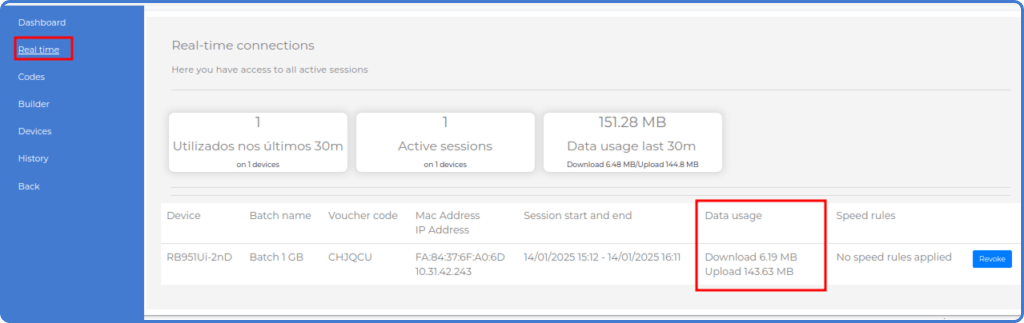Vouchers – Guide Complet
Résumé
Dans ce guide, vous apprendrez à configurer et déployer les vouchers MKController en toute confiance. Tout d’abord, vérifiez que votre appareil cible est bien adopté dans MKController pour garantir une communication fluide. Ensuite, créez un portail captif Hotspot servant d’interface de récupération des vouchers. Vous pourrez personnaliser la mise en page, l’identité visuelle et les paramètres d’authentification selon vos besoins. Enfin, générez les codes dans le module Vouchers. Avec l’appareil adopté et le portail configuré, chaque voucher fonctionnera correctement dès son émission.
Qu’est-ce que les vouchers MKController ?
Les vouchers MKController sont essentiellement des billets prépayés qui offrent aux utilisateurs un accès Wi-Fi pour une durée et/ou un volume de données prédéfinis. Ils constituent une méthode contrôlée et sécurisée pour fournir l’accès à Internet, que ce soit gratuitement ou contre paiement, générant ainsi des revenus supplémentaires. Ce système est particulièrement utile pour les cafés, hôtels, espaces de coworking ou lieux événementiels nécessitant une gestion efficace et sûre de l’accès.
Avantages des vouchers MKController
Pour les entreprises :
- Contrôle total : Personnalisez les forfaits avec tarifs, durées d’accès et limites de données variés.
- Gestion simplifiée : Émettez, surveillez et gérez les vouchers via une interface web intuitive.
- Sécurité renforcée : Définissez qui accède au réseau et pendant combien de temps, protégeant vos données et équipements.
- Nouvelles sources de revenus : Vendez des vouchers pour augmenter vos profits, fidéliser vos clients et attirer de nouvelles audiences.
- Analyse stratégique : Obtenez des rapports détaillés sur l’usage réseau pour prendre des décisions éclairées.
Pour les utilisateurs :
- Commodité : Connexion rapide et simple, sans procédures de login complexes.
- Flexibilité : Plans variés adaptés à tous besoins et budgets.
- Sécurité garantie : Accès protégé par mot de passe assurant la confidentialité des données.
- Expérience optimisée : Satisfaction accrue grâce à un accès Internet pratique et accessible.
Comment configurer les vouchers dans MKController
MKController simplifie grandement la configuration et la gestion de hotspots basés sur vouchers sur les routeurs MikroTik. La plateforme offre une interface intuitive et des fonctionnalités puissantes pour accélérer tout le processus, de la création à la personnalisation de la page de connexion.
Principales fonctionnalités :
- Création rapide de vouchers : Génération de lots avec valeurs et dates d’expiration variées en quelques minutes.
- Personnalisation de la page de connexion : Créez un écran à votre image avec logo, informations de service et conditions d’utilisation.
Étape 1 : Configurer le hotspot sur MKController
Connectez-vous à MKController via https://app.mkcontroller.com.
Étape 1.1 : Créer le hotspot
- Dans le menu principal, allez dans Voucher WiFi.
- Cliquez sur Create pour démarrer la configuration d’un nouveau hotspot.
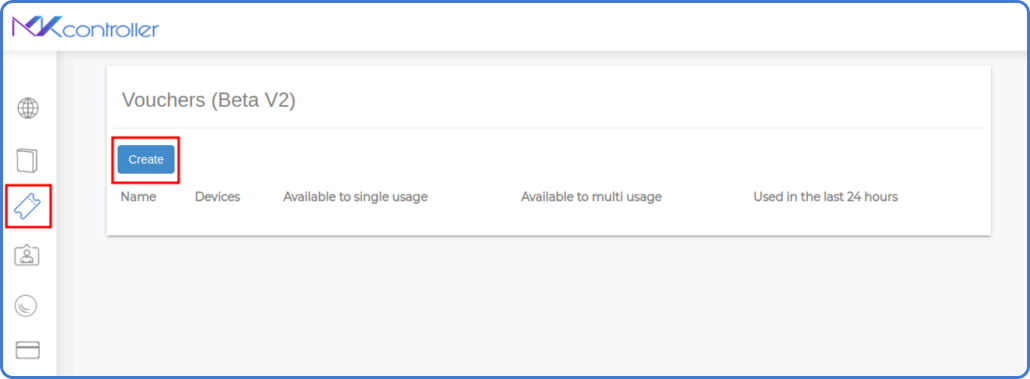
- Donnez un nom à votre hotspot (ex. : « MKController », « Hotspot Boutique », « Wi-Fi Clients »). Cliquez sur Continue.
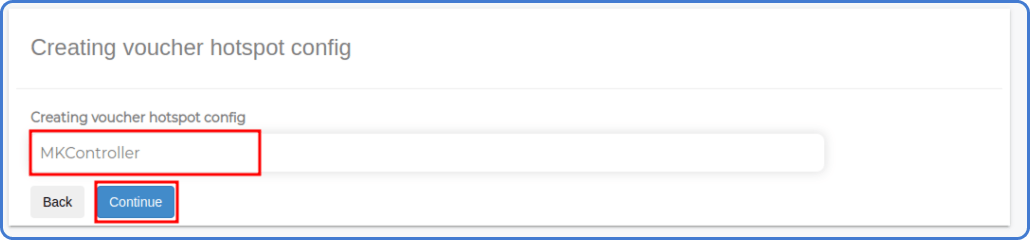
- Cliquez sur l’icône crayon à côté du nom du hotspot pour accéder aux paramètres.
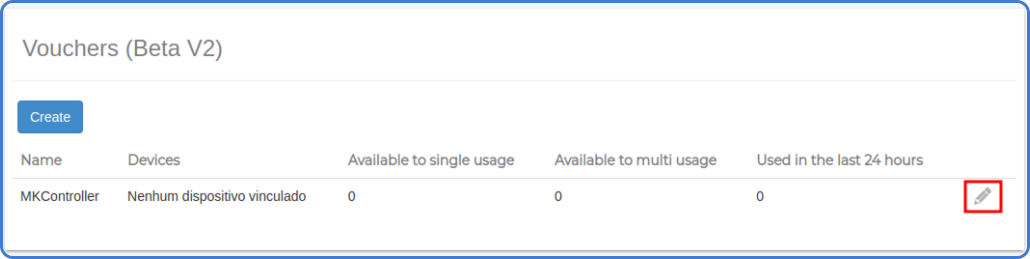
Étape 1.2 : Informations du hotspot
- Sélectionnez Devices.
- Cliquez sur Link pour associer le hotspot à un appareil MikroTik spécifié.
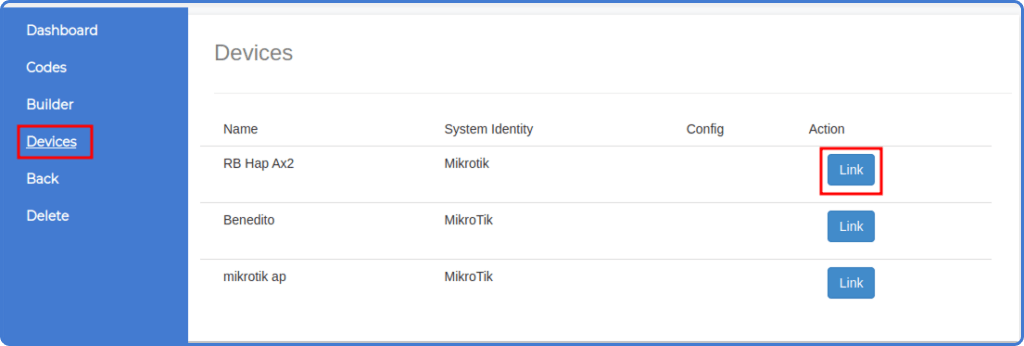
- Choisissez l’interface du périphérique à utiliser pour le hotspot.
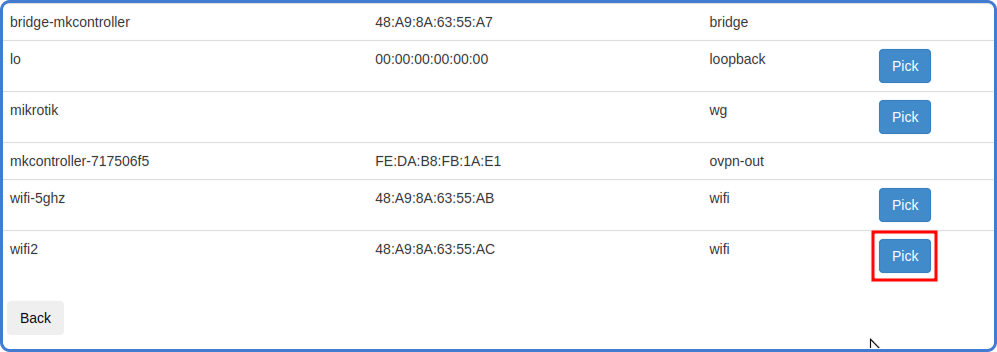
Étape 1.3 : Configuration du pool d’IP
- Saisissez une plage IP et un masque de réseau personnalisés, ou conservez les paramètres par défaut.
- Cliquez sur Start settings pour lancer la configuration automatique sur le MikroTik.
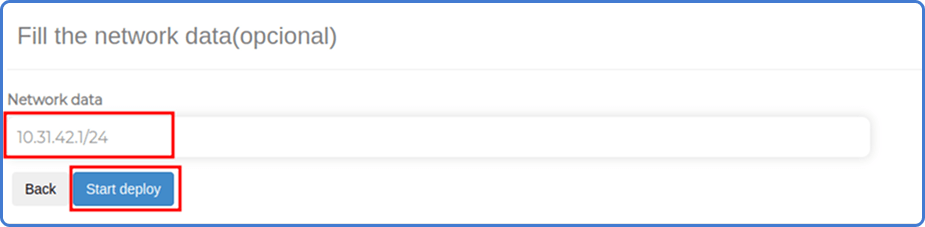
Étape 1.4 : Finalisation
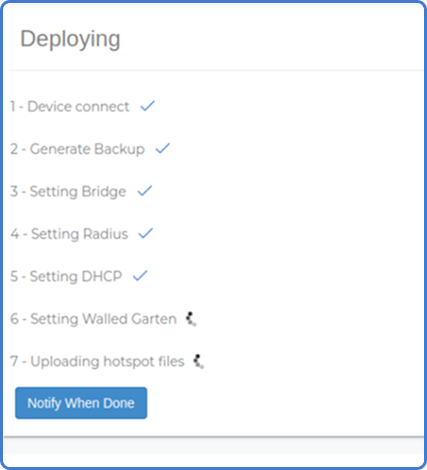
Patientez jusqu’à la fin du processus. La plateforme affichera les détails du pool IP et de l’interface liée.
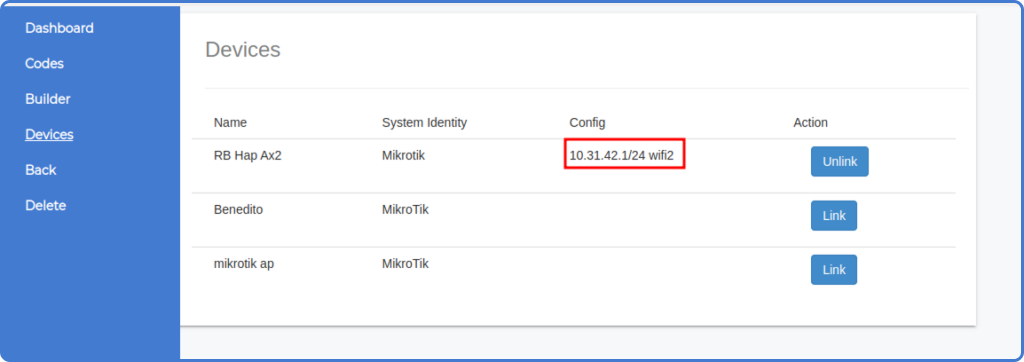
Étape 2 : Créer une page de connexion Wi-Fi personnalisée
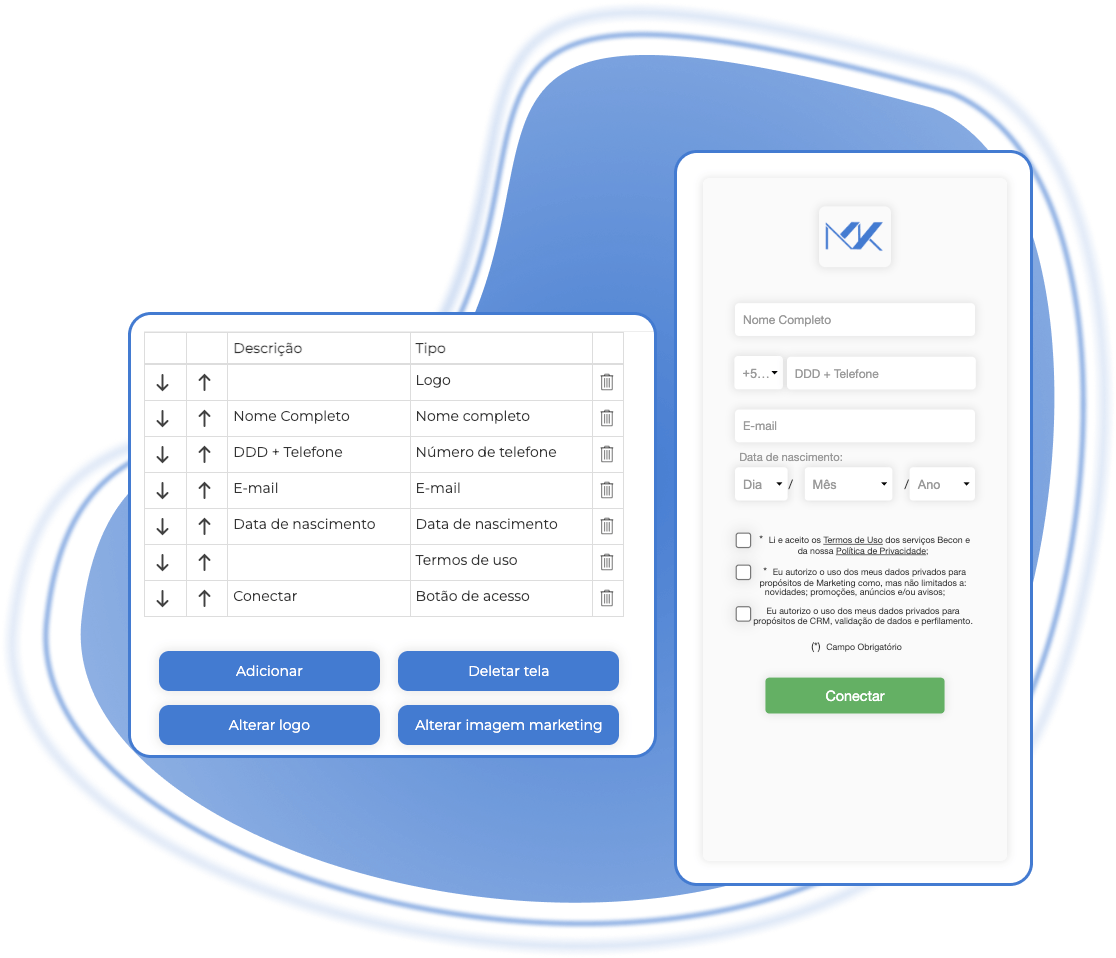
Personnaliser la page de connexion renforce l’expérience utilisateur et votre image de marque. Assurez-vous que le hotspot est déjà configuré.
Étape 2.1 : Accéder au Builder
Dans le portail MKController, sélectionnez Builder.
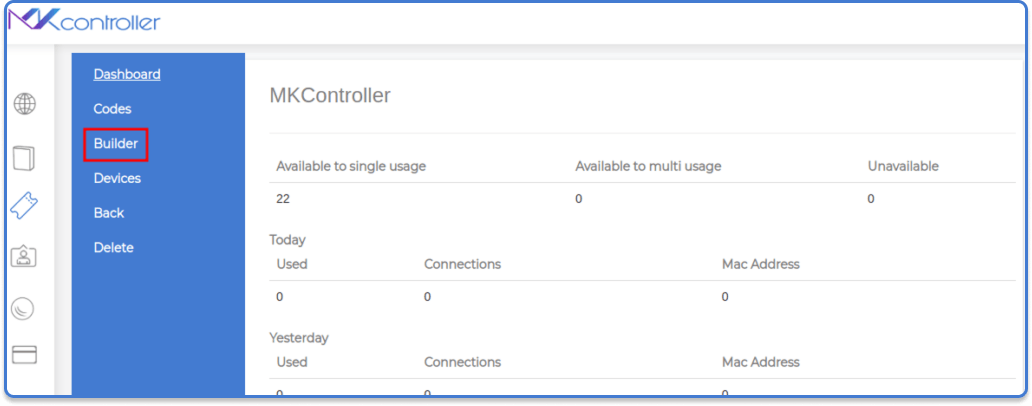
Étape 2.2 : Ajouter un logo
Activez Header image et cliquez sur le crayon pour choisir votre logo.
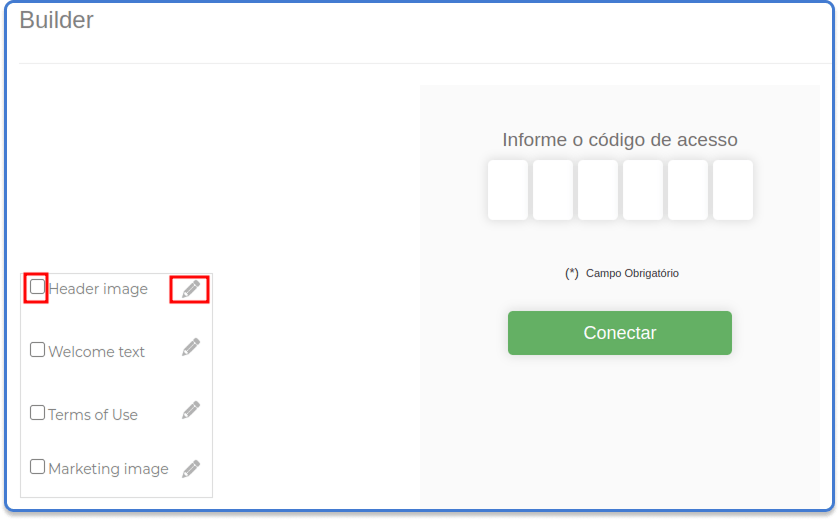
Étape 2.3 : Message de bienvenue
Activez Welcome Message et saisissez un message personnalisé.
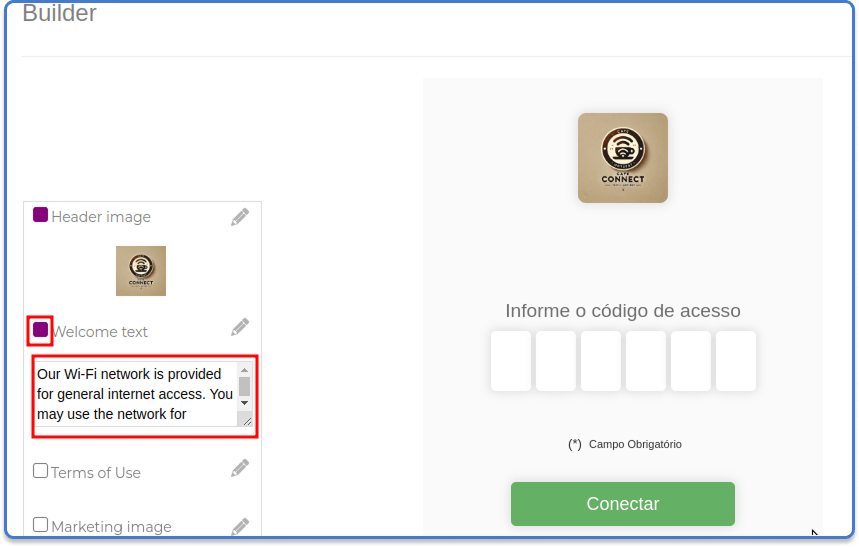
Étape 2.4 : Conditions d’utilisation
Activez Terms of Use et entrez des conditions conformes à la législation et à votre activité.
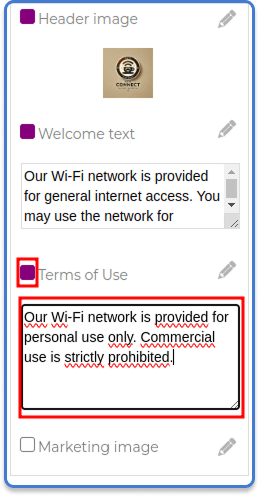
Étape 2.5 : Image marketing
Activez Marketing Image, cliquez sur le crayon et sélectionnez une image percutante.
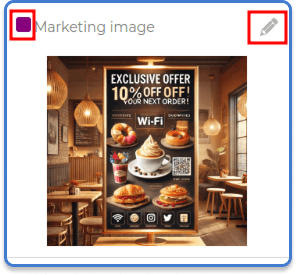
Étape 3 : Générer les vouchers MikroTik
Sur MKController, générez des codes uniques en quelques minutes. Vérifiez hotspot et page de connexion avant.
Étape 3.1 : Accéder au générateur
Allez dans Create Batch.
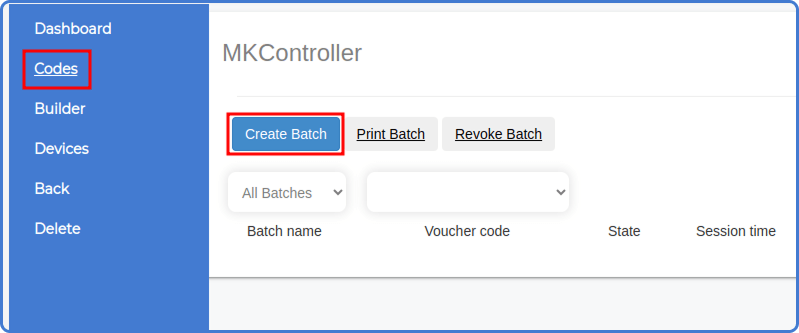
Étape 3.2 : Remplir les champs
- Batch Name : Identifiant du lot.
- Number of Codes : Nombre de vouchers.
- Code Usage Mode : « Une connexion par voucher » ou « Usage simultané ».
- Session Duration : Durée d’accès (min, h ou j).
- Notes : Commentaires internes (optionnel).
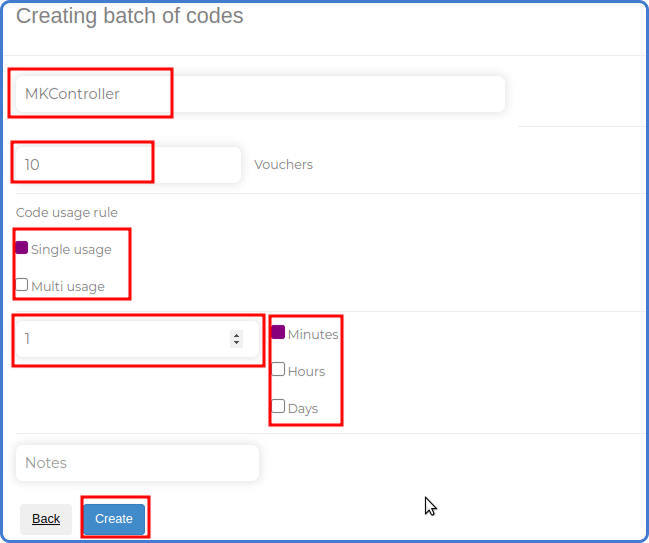
Cliquez sur Create pour générer les vouchers.
Note Importante
(Optionnel) Imprimer les vouchers
- Sélectionnez Print Batch.
- Cliquez sur Print.
- Imprimez directement ou générez un PDF.
Limite de données sur les vouchers
Gérez efficacement la consommation réseau. MKController vous permet de définir des limites personnalisées, pour plus d’efficacité et d’économie. Idéal pour FAI, commerces et espaces publics.
Pourquoi définir une limite ?
- Éviter la surcharge : Garantit une bande passante équilibrée.
- Réduire les coûts : Optimise l’utilisation des ressources.
- Expérience équitable : Tous les utilisateurs bénéficient d’un accès proportionnel.
- Gestion simplifiée : Suivi en temps réel grâce à des rapports détaillés.
- Revenu additionnel : Possibilité de commercialiser l’accès dans des zones à faible couverture.
Configurer la limite de données
Étape 1 :
Dans Codes, cliquez sur Create Batches.
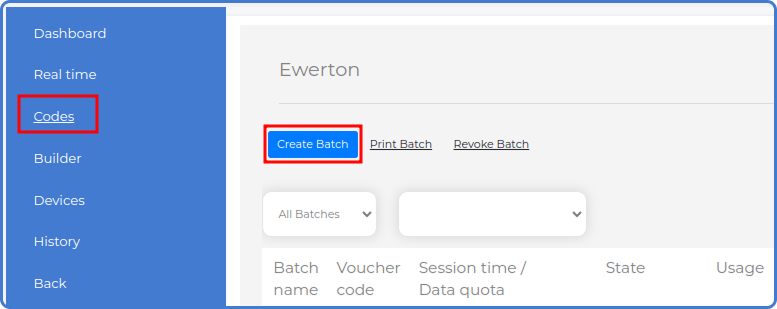
Étape 2 : Renseignements

- Batch name : Nom du lot (ex. : « Lote 1 GB »).
- Quantity of codes : Nombre de vouchers.
- Code usage mode : « Une connexion » ou « Usage simultané ».
Étape 3 : Paramètres
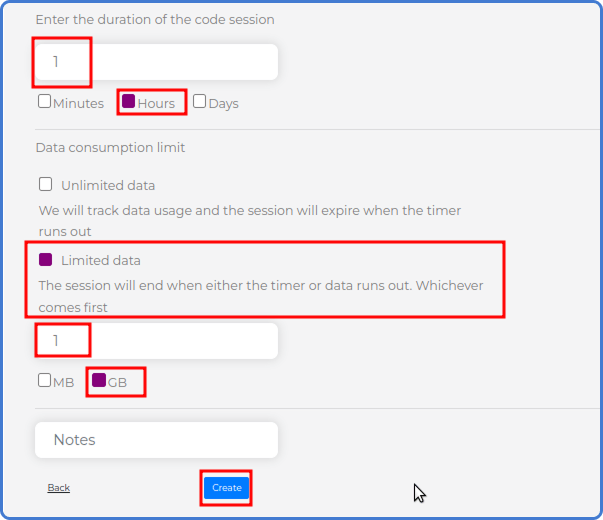
- Session duration : Durée d’accès.
- Data consumption limit : Valeur et unité (MB/GB).
Cliquez sur Create pour valider.
Surveillance en temps réel
Dans Real-time, suivez la consommation par voucher dans la colonne Data Usage (upload + download).